Εάν χρησιμοποιείτε iPhone ή iPad (Wi-Fi + Cellular) εν κινήσει, πιθανότατα βασίζεστε σε δεδομένα κινητής τηλεφωνίας για πρόσβαση στο Διαδίκτυο ενώ βρίσκεστε μακριά από το σπίτι ή το γραφείο σας. Είναι εύκολο να ενεργοποιήσετε ή να απενεργοποιήσετε γρήγορα τα δεδομένα κινητής τηλεφωνίας για να αντιμετωπίσετε προβλήματα ή να εξοικονομήσετε χρήματα στον λογαριασμό κινητής τηλεφωνίας σας. Να πώς.
Πίνακας περιεχομένων
Τι είναι τα δεδομένα κινητής τηλεφωνίας;
Τα δεδομένα κινητής τηλεφωνίας είναι ένας όρος που σημαίνει σύνδεση στο Διαδίκτυο χρησιμοποιώντας δίκτυο κινητής τηλεφωνίας. Αυτό σημαίνει ότι μπορείτε να έχετε πρόσβαση στο Διαδίκτυο εν κινήσει, μακριά από το Wi-Fi. Όλα τα μοντέλα iPhone υποστηρίζουν δεδομένα κινητής τηλεφωνίας και ορισμένα μοντέλα iPad με την ένδειξη “Wi-Fi + Κινητό“Υποστηρίξτε το επίσης.
Γιατί να απενεργοποιήσετε τα δεδομένα κινητής τηλεφωνίας;
Το να έχετε διαθέσιμα δεδομένα κινητής τηλεφωνίας είναι σχεδόν πάντα καλό, αλλά υπάρχουν μερικές φορές που μπορεί να θέλετε να τα απενεργοποιήσετε προσωρινά.
Ένας λόγος για να απενεργοποιήσετε τα δεδομένα κινητής τηλεφωνίας είναι ότι πολλά προγράμματα κινητής τηλεφωνίας χρεώνουν επιπλέον για την πρόσβαση σε δεδομένα κινητής τηλεφωνίας και πολλά μετρούν πόσα δεδομένα χρησιμοποιείτε. Για να εξοικονομήσετε χρήματα στον λογαριασμό σας, μπορείτε να απενεργοποιήσετε τα δεδομένα κινητής τηλεφωνίας, ώστε να μην συγκεντρώνετε επιπλέον χρεώσεις. (Μπορείτε επίσης να διαμορφώσετε ποιες εφαρμογές μπορούν να χρησιμοποιούν δεδομένα κινητής τηλεφωνίας και να παρακολουθείτε πόσα δεδομένα χρησιμοποιείτε.)
Εάν το σήμα Wi-Fi που χρησιμοποιείτε συχνά είναι ανεπαρκές σε μια συγκεκριμένη τοποθεσία, το τηλέφωνό σας ενδέχεται να μεταβεί αυτόματα σε δεδομένα κινητής τηλεφωνίας για πρόσβαση στο Διαδίκτυο και μπορεί να μην το παρατηρήσετε, οδηγώντας σε πολύ υψηλότερο λογαριασμό τηλεφώνου από αυτόν που περιμένατε.
Για τον ίδιο λόγο, ορισμένα άτομα πρέπει να απενεργοποιήσουν τα δεδομένα κινητής τηλεφωνίας για την αντιμετώπιση προβλημάτων των συνδέσεων Wi-Fi. Με τα δεδομένα κινητής τηλεφωνίας απενεργοποιημένα, μπορείτε να μετρήσετε την ταχύτητα και τη συνδεσιμότητα Wi-Fi με ακρίβεια, γνωρίζοντας με βεβαιότητα ότι η συσκευή λαμβάνει όλα τα δεδομένα της από Wi-Fi και όχι από δίκτυο κινητής τηλεφωνίας.
Ενεργοποίηση ή απενεργοποίηση δεδομένων κινητής τηλεφωνίας με χρήση του Κέντρου Ελέγχου
Ο πιο γρήγορος τρόπος για να ενεργοποιήσετε ή να απενεργοποιήσετε τα δεδομένα κινητής τηλεφωνίας είναι χρησιμοποιώντας το Κέντρο Ελέγχου.
Το Κέντρο Ελέγχου είναι μια συλλογή συντομεύσεων για εργασίες που χρησιμοποιούνται συνήθως, όπως προσαρμογή φωτεινότητας οθόνης, έντασης ήχου, αναπαραγωγής τραγουδιού και άλλα. Χρησιμεύει επίσης ως ένας τρόπος για γρήγορη εκκίνηση λειτουργιών, όπως η ενεργοποίηση του φακού ή η λήψη φωτογραφίας.
Αρχικά, εκκινήστε το Κέντρο Ελέγχου. Να πώς.
iPhone X ή νεότερο/iPad με iOS 12 ή νεότερη έκδοση: Σύρετε προς τα κάτω από την επάνω δεξιά γωνία της οθόνης.
iPhone 8 ή παλαιότερη έκδοση/iPad με iOS 11 ή προγενέστερη έκδοση: Σύρετε προς τα πάνω από το κάτω μέρος της οθόνης. (Το Κέντρο Ελέγχου εμφανίστηκε για πρώτη φορά στο iOS 7.)
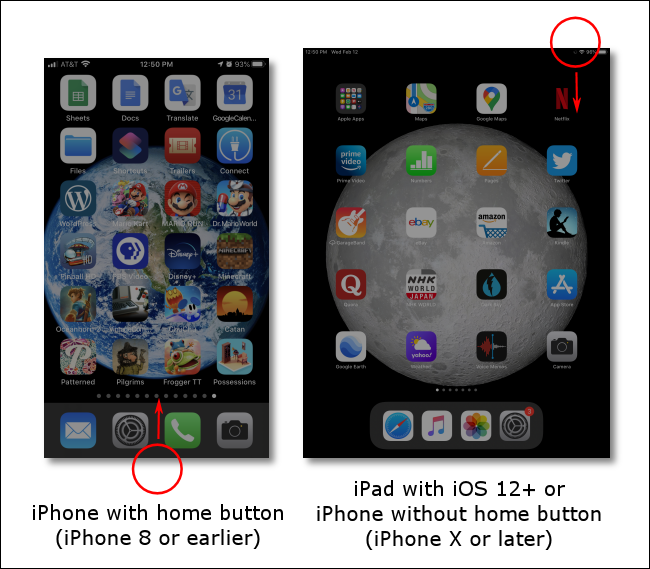
Μόλις το κάνετε αυτό, θα εμφανιστεί το Κέντρο Ελέγχου. Βρείτε το κυκλικό εικονίδιο που μοιάζει με κεραία με ραδιοκύματα γύρω του. Αυτό είναι το εικονίδιο δεδομένων κινητής τηλεφωνίας.
Εάν το εικονίδιο δεδομένων κινητής τηλεφωνίας είναι πράσινο, αυτό σημαίνει ότι τα δεδομένα κινητής τηλεφωνίας είναι ενεργοποιημένα.
Εάν το εικονίδιο δεδομένων κινητής τηλεφωνίας είναι γκρι, σημαίνει ότι τα δεδομένα κινητής τηλεφωνίας είναι απενεργοποιημένα.
Πατήστε στο εικονίδιο για να ενεργοποιήσετε ή να απενεργοποιήσετε τα δεδομένα κινητής τηλεφωνίας, ανάλογα με το πώς τα θέλετε.
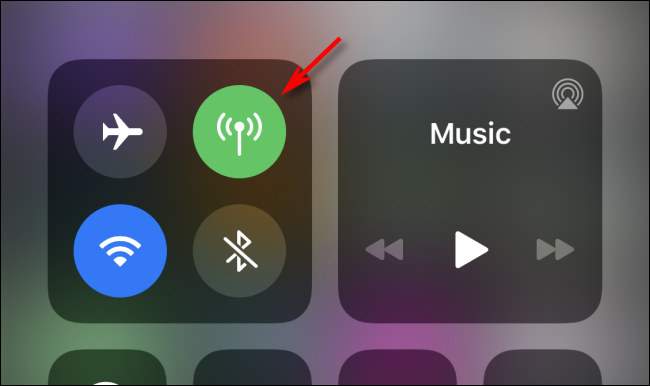
Με τα δεδομένα κινητής τηλεφωνίας απενεργοποιημένα, το iPhone ή το iPad σας πρέπει να χρησιμοποιεί Wi-Fi για να συνδεθεί στο Διαδίκτυο.
Μπορείτε επίσης να αλλάξετε τη λειτουργία πτήσης (το κυκλικό εικονίδιο με το αεροπλάνο μέσα) για να απενεργοποιήσετε τα δεδομένα κινητής τηλεφωνίας από το Κέντρο Ελέγχου. Σημειώστε ότι η λειτουργία πτήσης απενεργοποιεί επίσης το Wi-Fi ταυτόχρονα, αν και μπορείτε να ενεργοποιήσετε ξανά το Wi-FI αφού ενεργοποιήσετε τη λειτουργία πτήσης.
Ενεργοποίηση ή απενεργοποίηση δεδομένων κινητής τηλεφωνίας χρησιμοποιώντας την εφαρμογή Ρυθμίσεις
Ένας άλλος τρόπος για να ενεργοποιήσετε ή να απενεργοποιήσετε τα δεδομένα κινητής τηλεφωνίας είναι χρησιμοποιώντας την εφαρμογή Ρυθμίσεις της Apple, η οποία συνήθως βρίσκεται στην Αρχική οθόνη σας. Εκκινήστε το πατώντας στο γκρι εικονίδιο με το γρανάζι.

Μόλις μεταβείτε στις Ρυθμίσεις, βρείτε την επιλογή “Κυψέλη” και πατήστε σε αυτήν.
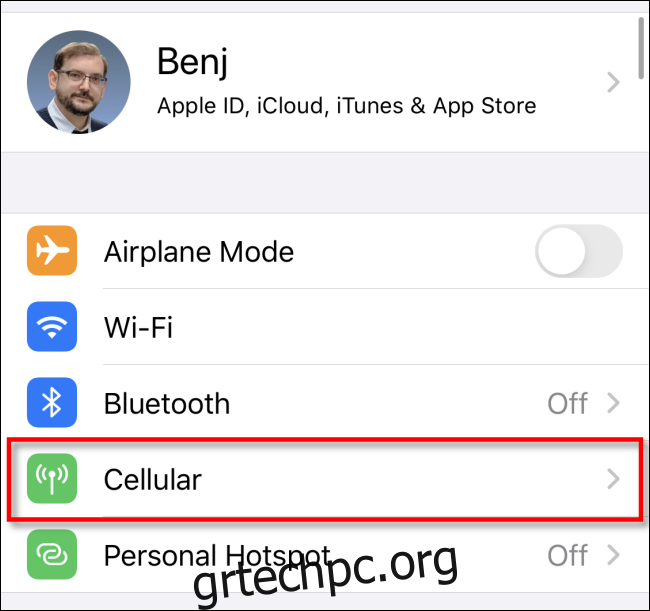
Στο μενού Cellular, εντοπίστε το διακόπτη “Cellular Data” στο επάνω μέρος. Πατήστε στον διακόπτη για να τον ενεργοποιήσετε ή να τον απενεργοποιήσετε. Όταν είναι ενεργοποιημένα τα δεδομένα κινητής τηλεφωνίας, ο διακόπτης θα γλιστρήσει προς τα δεξιά και θα εμφανιστεί πράσινος.
Μπορείτε επίσης να ελέγξετε τα δεδομένα περιαγωγής από εδώ. Πατήστε «Επιλογές δεδομένων κινητής τηλεφωνίας» για να βρείτε αυτές τις ρυθμίσεις. Για παράδειγμα, μπορείτε να απενεργοποιήσετε την περιαγωγή δεδομένων κινητής τηλεφωνίας όταν ταξιδεύοντας διεθνώς για να προστατευτείτε από επιπλέον χρεώσεις, ανάλογα με το πρόγραμμα κινητής τηλεφωνίας σας.
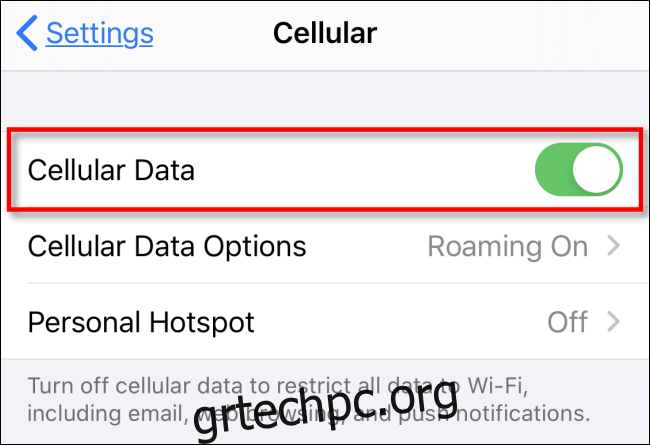
Εάν απενεργοποιήσατε τα δεδομένα κινητής τηλεφωνίας, θυμηθείτε να τα ενεργοποιήσετε ξανά (επαναλαμβάνοντας τα παραπάνω βήματα) όταν απομακρυνθείτε από το Wi-Fi. Διαφορετικά, ορισμένες εφαρμογές που είναι συνδεδεμένες στο Διαδίκτυο, όπως τα Μηνύματα και το Mail, ενδέχεται να μην λειτουργούν όπως αναμένεται.
